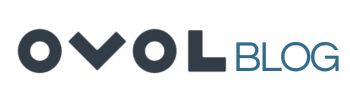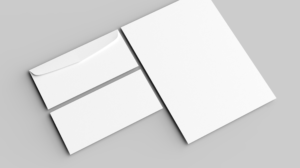Comment imprimer sur des enveloppes ?
- Temps de lecture : 3 minutes
- Papier
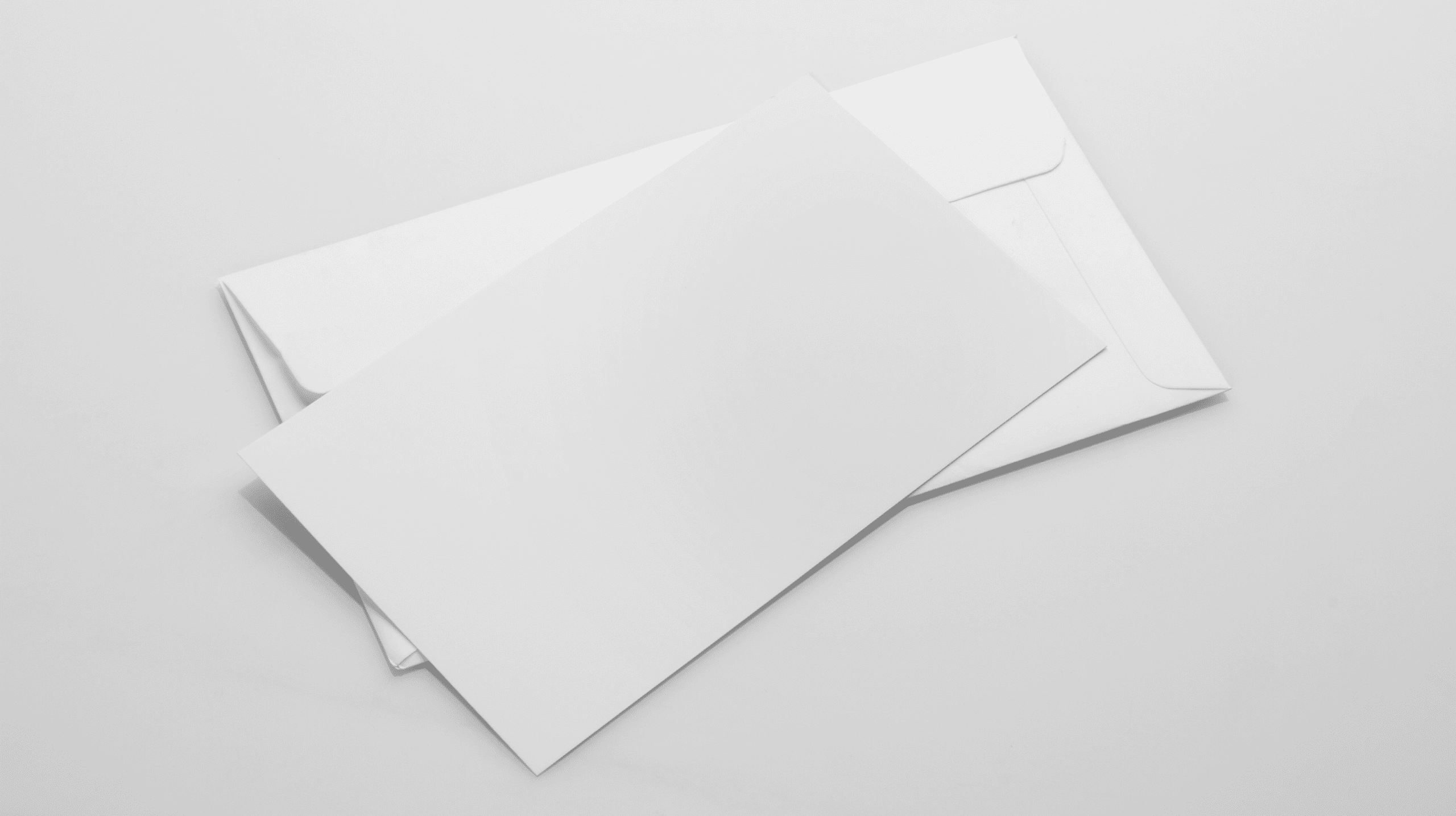
Imprimer sur des enveloppes est une opération simple, mais qui peut vite devenir un casse-tête si l’on ne suit pas les bonnes étapes. Que ce soit pour un usage personnel ou professionnel, personnaliser ses enveloppes avec l’adresse du destinataire et l’adresse de l’expéditeur donne tout de suite un aspect plus soigné à vos envois. Dans ce guide, vous apprendrez comment imprimer sur des enveloppes, que vous souhaitiez en imprimer une seule ou plusieurs via un publipostage.
Préparez vos enveloppes correctement
Sélectionnez les bonnes enveloppes
Avant toute chose, il faut sélectionnez les enveloppes que vous allez utiliser. Toutes les imprimantes ne prennent pas en charge tous les formats. Les formats les plus utilisés sont :
Assurez-vous également que le papier des enveloppes est adapté à l’impression (évitez les enveloppes brillantes ou trop épaisses si votre imprimante n’est pas prévue pour).
Position de l’enveloppe dans l’imprimante
Chaque imprimante a ses particularités. Il est essentiel de vérifier la position de l’enveloppe recommandée :
- Face imprimable vers le haut ou vers le bas ?
- Onglet à gauche ou à droite ?
- Orientation portrait ou paysage ?
Un petit test sur une enveloppe brouillon vous évitera de gaspiller vos fournitures.
Utilisez un logiciel de traitement de texte (comme Word)
Créez un document au format enveloppe
Ouvrez un document vierge dans Word (ou un autre logiciel équivalent), puis :
- Cliquez sur « Disposition » > « Taille » > « Taille personnalisée« .
- Entrez les dimensions exactes de votre enveloppe.
Cela vous permettra d’avoir un aperçu réaliste du positionnement de vos textes.
Tapez l’adresse du destinataire et l’adresse de l’expéditeur
- Tapez l’adresse du destinataire au centre de l’enveloppe.
- Ajoutez l’adresse de l’expéditeur en haut à gauche (ou au dos si vous préférez).
Utilisez une police lisible, comme Arial ou Times New Roman, et une taille de caractère comprise entre 10 et 14.
Pour aller plus loin : utilisez l’onglet Publipostage
Pourquoi utiliser le publipostage ?
Si vous avez besoin d’envoyer plusieurs enveloppes avec des adresses différentes (mailing client, invitations, factures…), Word propose une fonctionnalité très utile via l’onglet Publipostage.
Importer une liste de destinataires
Préparez une base de données avec Excel par exemple :
- Une colonne pour le nom
- Une pour l’adresse
- Une pour le code postal, la ville, etc.
Dans Word, allez dans l’onglet Publipostage > « Sélection des destinataires » > « Liste sélectionnez« .
Word fusionnera alors automatiquement les champs pour générer une enveloppe personnalisée pour chaque ligne de votre liste.
Lancez l’impression (après un test !)
Faites un test d’impression
Avant d’imprimer toute une série d’enveloppes, réalisez toujours une impression test. Vérifiez :
- Que l’adresse est bien centrée.
- Que le texte ne dépasse pas les bords.
- Que la position de l’enveloppe dans le bac d’alimentation est correcte.
Lancer l’impression finale
- Choisissez l’imprimante dans vos paramètres.
- Sélectionnez l’orientation correcte.
- Chargez les enveloppes dans l’ordre.
- Et cliquez sur “Imprimer” !
En cas de souci : solutions aux problèmes fréquents
Voici quelques problèmes courants que vous pouvez rencontrer, et comment les résoudre :
- L’enveloppe est mal imprimée → Revérifiez la taille personnalisée et les marges.
- Texte décalé → Adaptez la position de l’enveloppe dans l’imprimante.
- Encre bave → Vérifiez le type de papier ou diminuez la qualité d’impression.
Conclusion
Imprimer sur des enveloppes est une opération simple si vous suivez les étapes dans l’ordre :
- Sélectionnez enveloppes compatibles.
- Vérifiez la position de l’enveloppe dans votre imprimante.
- Définissez une taille personnalisée dans votre document.
- Tapez l’adresse du destinataire et celle de l’expéditeur.
- Utilisez l’onglet Publipostage et votre liste sélectionnez si besoin.
- Testez puis imprimez !
FAQ
Peut-on imprimer sur n’importe quelle enveloppe avec une imprimante classique ?
En théorie oui, tant que l’enveloppe entre dans le bac d’alimentation de l’imprimante et que son papier n’est pas trop épais ou texturé. Il est recommandé d’éviter les enveloppes avec des finitions brillantes ou plastifiées qui peuvent faire baver l’encre.
Comment imprimer une enveloppe avec Word ?
Dans Word, allez dans « Fichiers » > « Options » > « Options avancées » pour configurer l’impression. Le plus simple est d’utiliser l’onglet Publipostage, puis « Enveloppes », où vous pourrez saisir l’adresse du destinataire et de l’expéditeur, choisir la taille personnalisée de l’enveloppe, et ajuster la position de l’enveloppe dans l’imprimante.
Où se trouve l’option pour imprimer une enveloppe dans Word ?
Elle se trouve dans l’onglet Publipostage, en haut du ruban. Cliquez sur “Enveloppes” pour accéder à la boîte de dialogue qui vous permet d’entrer les adresses, choisir l’imprimante, et configurer le format de l’enveloppe.
Comment centrer une adresse sur une enveloppe à imprimer ?
Dans votre document Word, une fois la taille de l’enveloppe définie, tapez l’adresse du destinataire dans une zone de texte centrée. Vous pouvez utiliser la règle ou les marges pour positionner le texte visuellement au centre de l’enveloppe.
Peut-on imprimer plusieurs enveloppes en même temps ?
Oui, c’est le principe du publipostage. Avec une base de données Excel et Word, vous pouvez générer automatiquement une enveloppe personnalisée pour chaque destinataire. Il suffit d’utiliser la fonctionnalité liste sélectionnez dans l’onglet Publipostage.